最好的方法是 在 Mac 上卸载 Maya 什么时候可能会出现问题,或者你没有时间运行动画程序。 你怎样才能最好地做到这一点? 本文就是为这个问题给出正确答案的。 本文为您提供了三种不同选项的方法,以确保您不仅安全地删除应用程序,而且还安全地删除工具包安装附带的关联文件。
如果您是此操作的新手,则需要使用 专属Mac卸载应用程序 就像本文第 1 部分中讨论的那样。 如果您正在寻找内置工具包,那么本文的第 2 部分和第 3 部分是必读的。 尝试大多数应用程序并享受它们在卸载过程中提供的功能并没有什么害处。 继续阅读并获取每种方法的详细信息。
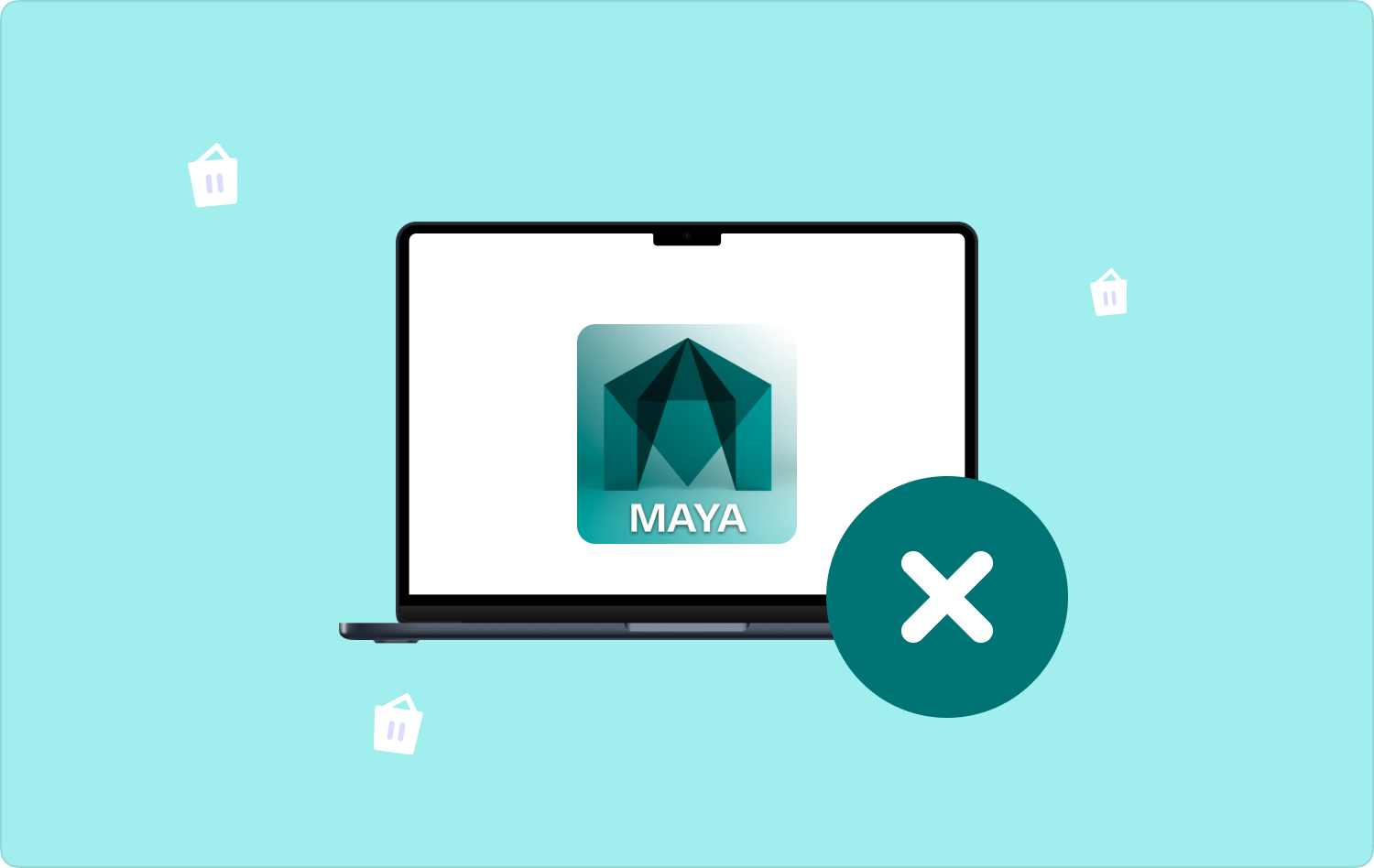
第 1 部分:如何使用 Mac Cleaner 在 Mac 上卸载 Maya第 2 部分:如何使用终端在 Mac 上卸载 Maya第 3 部分:如何在 Mac 上手动卸载 Maya结语
第 1 部分:如何使用 Mac Cleaner 在 Mac 上卸载 Maya
当您正在寻找运行清理和卸载功能的应用程序而无需事先了解卸载过程时,这是您的最佳选择。 TechyCub Mac Cleaner 是您的首选应用程序,它以最少的努力支持所有这些功能。 它对 Mac 设备和 iMac iOS 版本没有限制。
Mac Cleaner
快速扫描Mac并轻松清理垃圾文件。
检查Mac的主要状态,包括磁盘使用情况,CPU状态,内存使用情况等。
只需点击几下即可加速您的Mac。
免费下载
该工具包对文件类型没有限制,包括应用程序和关联文件。 该工具的独特优势在于它能够删除隐藏在硬盘上的文件,而不会干扰脆弱的系统文件。 该过程的自动化是该功能的一个优点。
该应用程序的一些附加功能:
- 运行一个简单的界面,无需任何知识即可运行。
- 允许删除最多 10 GB 的数据。
- 以快速扫描速度和高性能运行。
- 它附带了所有应用程序的卸载程序,甚至不是 App Store.
- 支持选择性清理和卸载文件,无论文件类型如何。
有了这么好的功能,那么它是如何运作的呢?
步骤#1:在 Mac 设备上下载、安装并运行 Mac Cleaner,以显示应用程序在清洁方面的当前状态。
步骤#2:点击 App卸载程序 并点击 “扫描” 开始扫描过程并在必要时重新扫描,特别是当您尚未检测到所有文件时。
在列表中,选择 Maya 以及您当时可能还想删除的其他应用程序; 您还可以使用“扫描”按钮找到它们以获取文件名:
步骤#3:单击“选择所有应用程序的相关文件”并确认列表。
步骤#4:点击 “清洁” 并等待该过程完成 “清理完成” 提示表明您已完成 在 Mac 上卸载 Maya.

这个简单且用户友好的应用程序支持所有清理和卸载功能并帮助您 加快你的Mac速度.
第 2 部分:如何使用终端在 Mac 上卸载 Maya
您是否知道可以卸载很多但缺少卸载选项? 其原因是它缺少卸载选项。 这就是您选择本文第 1 部分中讨论的手动或自动流程的原因。 以下是在 Mac 上使用终端卸载 Maya 的简单过程。 继续阅读:
- 去 玛雅 菜单并遵循此程序 默认情况下,Maya>应用程序>AutoDesk> Maya2013>。
- 使用拖放功能将应用程序删除到“垃圾箱”文件夹。
- 使用 终端 窗口并执行以下命令行:
adlmreg –u S < productKey > 2013.0.0.F
adlmreg –u N <productKey> 2013.0.0.F

这是您轻松删除文件的保证。
第 3 部分:如何在 Mac 上手动卸载 Maya
可以在 Mac 上手动卸载 Maya。 但是,您还必须能够更进一步,删除始终隐藏在硬盘特定部分的相关文件。 如果您知道如何完成此操作,请继续。 如果您不这样做,那么另一种选择就会派上用场。 如果没有,您将卸载它,但仍然存在存储问题,因为相关文件将放置在硬盘上。
这是程序:
- 关闭 Maya 应用程序 并确保它也不会在后台运行。
- 点击 应用 选项并选择 Maya App 或 Autodesk,具体取决于它在系统上的保存方式。
- 将应用程序拖放到“废纸篓”文件夹中,或者转到系统文件并搜索具有 Maya 扩展名的所有文件,然后仍然将它们拖放到废纸篓文件夹中。
- “库”菜单上还有一个获取文件的选项,您需要单击它。
- 选择与 Maya 应用程序关联的文件,例如:
库/应用程序支持/AutoDesk
选择全部并激活删除窗口后,单击 “删除”,转到“废纸篓”文件夹,然后将其清空。
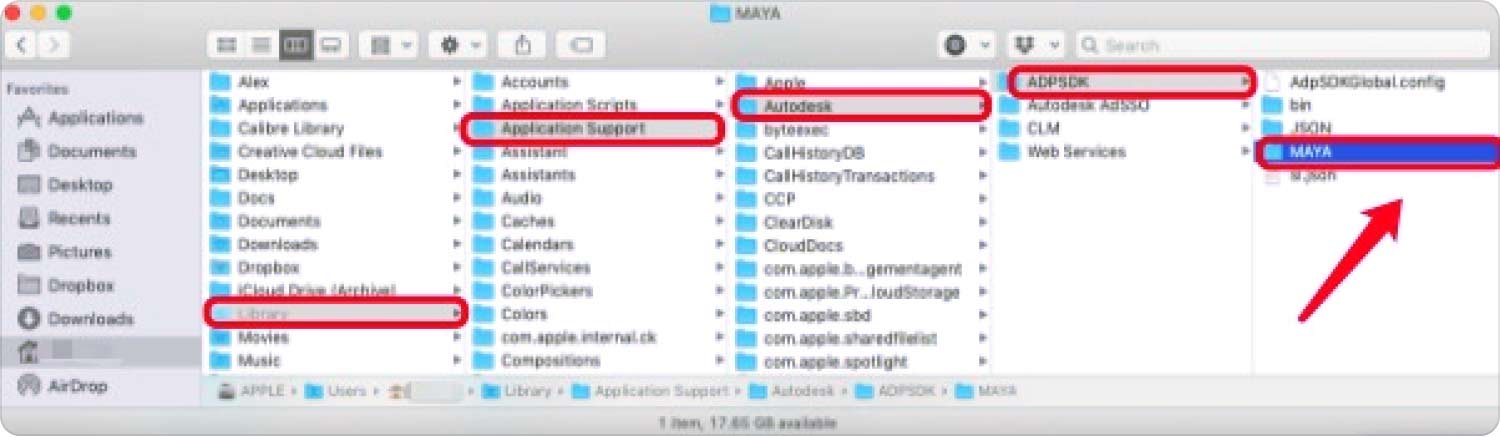
这是您尝试卸载 Maya 时需要的第一个选项之一。
人们也读 便捷指南 2023:在 Mac 上卸载 Adobe Flash Player 如何在 Mac 上卸载 Adobe Photoshop
结语
当您寻找简单且用户友好的应用程序时,这是您的最佳选择。 工具包中讨论的三种方法对所有人都很有用。 尽管如此,对于新手来说,Mac Cleaner 应用程序是数字市场上众多可用应用程序中最好、最可靠的应用程序之一。
此外,您可以轻松地管理和运行清理和卸载过程。 方法的选择取决于您手头有什么。 如果您是新手,那么自动化流程就是您的选择。 如果您是命令行功能方面的专家,那么内置的卸载工具包是您应该尝试的最佳且快速的选择。 当您想要时,您现在有多种选择吗? 在 Mac 上卸载 Maya 设备?
